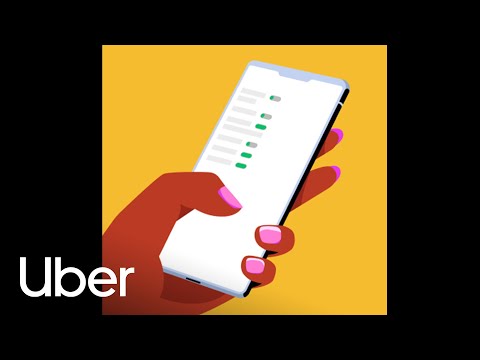Ez a wikiHow megtanítja, hogyan törölheti Vuforia Chalk fiókját iPhone vagy iPad használata közben. Nem törölheti saját fiókját, de felveheti a kapcsolatot a Vuforia ügyfélszolgálati csapatával vagy a vállalat Vuforia rendszergazdájával.
Lépések
1/2 módszer: Kapcsolatfelvétel a Vuforia ügyfélszolgálatával

1. lépés. Írjon új e -mail üzenetet
Használhatja az iPhone vagy iPad beépített készülékét Posta alkalmazás (általában a kezdőképernyő alján), Gmail, vagy bármelyik kívánt alkalmazást.
Ha Ön egyéni felhasználó, aki letöltötte a Vuforia Chalk alkalmazást az App Store -ból, akkor ezzel a módszerrel törölheti fiókját

2. lépés Címzze az üzenetet a [email protected] címre
Ehhez érintse meg a gombot Nak nek:
mezőt az új üzenet tetején, majd írja be vagy illessze be ezt a címet.
Használja a Vuforia Chalk -fiókjához társított e -mail címet, hogy elkerülje a hosszú ellenőrzési folyamatot

3. lépés. Írja be a Fiók törlése kérést a „tárgy” mezőbe
Ez biztosítja, hogy az üzenet a megfelelő személyzethez kerüljön.

4. lépés. Írja be kérését
Kérésének kifejezetten a fiókja törlését kell kérnie. Feltétlenül adja meg teljes nevét, telefonszámát és e -mail címét, ha az ügyfélszolgálati csoportnak kérdése van.

5. lépés: Küldje el üzenetét
Ez általában egy gomb, amely azt mondja, hogy Küldés, vagy egy papírrepülőre hasonlító ikon. Miután megkapta üzenetét, a Vuforia ügyfélszolgálata törli a fiókját (vagy további információért felveszi Önnel a kapcsolatot).
2. módszer 2 -ből: Lépjen kapcsolatba a vállalat adminisztrátorával

1. lépés: Nyissa meg a Kréta alkalmazást iPhone -ján vagy iPadjén
Ez egy zöld -fehér szögletes csevegőbuborék -ikon, egyenes vonallal. Meg kell találnia a kezdőképernyőn.
Akkor használja ezt a módszert, ha munkáltatója vagy szervezete Vuforia Chalk fiókot biztosított Önnek

2. lépés. Koppintson a fogaskerék ikonra
Az alkalmazás bal felső sarkában található. Megjelenik egy menü.

3. lépés. Koppintson a Súgó elemre
Ez a második lehetőség a menüben.

Lépés 4. Érintse meg a Kapcsolat a vállalat rendszergazdájával lehetőséget
Előfordulhat, hogy lefelé kell görgetnie a megtekintéshez.

5. lépés Kövesse a képernyőn megjelenő utasításokat
A vállalati számlákat kezelő személy felveszi Önnel a kapcsolatot, ha további információra van szüksége.